Hallo Community,
Standardmäßig werden sämtliche Schritte, welche Ihr im Windows-Explorer ausführt, im Schnellzugriff des Windows-Explorers angezeigt/aufgeführt. Dieses erleichtert das Nachvollziehen über eure vorherigen Tätigkeiten. Ihr könnt den Verlauf unter Schnellzugriff aber auch deaktivieren. Ebenso ist es möglich, den kompletten Datei-Explorer Verlauf zu löschen. Wie Ihr das anstellt und wo Ihr die Optionen finden könnt, das möchten wir euch in der heutigen Anleitung aufzeigen. Also los geht’s:
Die Option Datenschutz:
- Zuerst öffnet Ihr den Windows-Explorer und klickt auf die Registerkarte „Ansicht“.
- Klickt als nächstes auf den Button „Optionen“. Anschließend klickt ihr auf den Button „Ordner- und Suchoptionen ändern“.
- Es öffnet sich die Registerkarte Ordneroptionen. Hier gibt es unter Datenschutz folgende Möglichkeiten. Zuletzt verwendete Daten im Schnellzugriff anzeigen und Häufig verwendete Ordner im Schnellzugriff anzeigen. Sobald Ihr beide Haken davor entfernt habt und eure Eingabe mit „Übernehmen“ bestätigt, werden die Dateien und Ordner welche Ihr benutzt habt, im Schnellzugriff nicht mehr angezeigt. Ebenfalls gibt es auch noch die Möglichkeit, den Datei-Explorer-Verlauf zu löschen. Durch drücken des Buttons „Löschen“, wird selbiger Verlauf komplett gelöscht.
- Sämtliche Eingaben werden durch den Button „Übernehmen“ bestätigt/übernommen.
- Durch klicken des Buttons „OK“, wird die Registerkarte Ordneroptionen geschlossen.
Somit sind wir auch schon wieder am Ende unserer heutigen Anleitung angekommen. Wir hoffen, dass auch diese Anleitung für Euch hilfreich gewesen ist. Gerne könnt Ihr eure Erfahrungen in den Kommentaren hinterlassen. Solltet auch Ihr neue Anregungen für Anleitungen besitzen, dann schreibt diese uns. Ihr werdet natürlich, in der darauf folgenden Anleitung lobend erwähnt.
Euer WindowsUnited Team



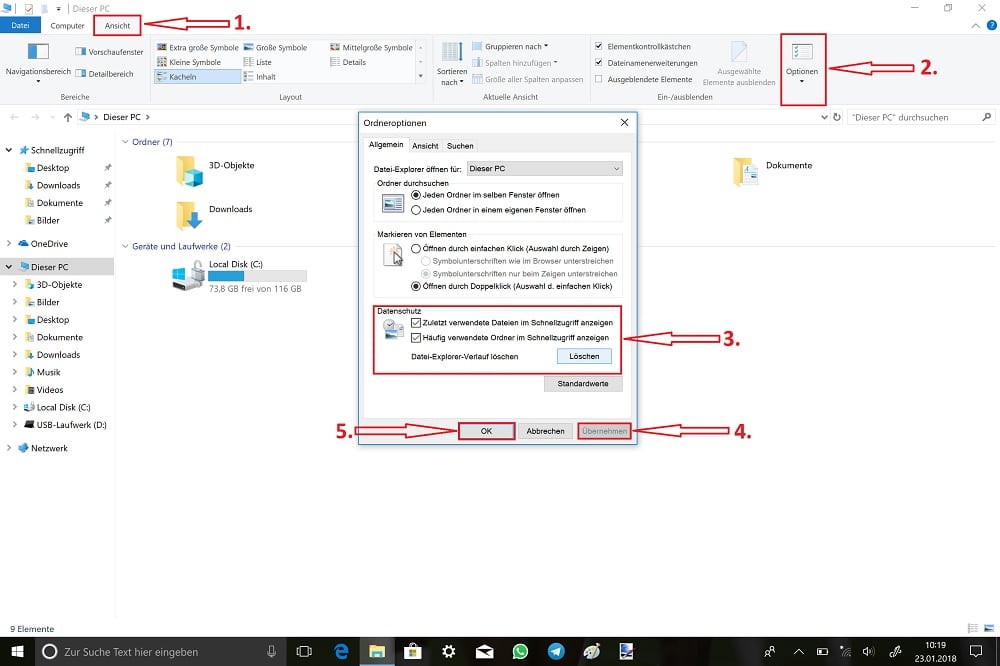






Leute, bitte entschuldigt, aber mir rollen sich die Zehennägel. Das Dingens ist immer noch ein Haken und kein Hacken (befinden sich am Ende der Beine). Diese falsche Schreibung hat sich leider inzwischen sehr verbreitet. Ähnliches ist auch mit dem schönen Wort Paket passiert, welches ebenfalls häufig ein „ck“ spendiert bekommt.
Ansonsten bin ich als Windowsvollnoob für eure übersichtlichen Anleitungen immer sehr dankbar. Mehr davon bitte.
Ich find die „Anleitung“ hohl, nix was man als Durchschnittsuser braucht. Erinnert mich Irgendwie an PC Welt & Co.
Moin moin,
Wer Fehler findet, darf sie behalten….
Quatsch beiseite, habe den Fehler korrigiert.
Danke und Gruß
Ich danke… trotz dieses geflügelten Wortes 😉 . In Foren(-Unterhaltungen) toleriere ich das auch und denke mir meinen Teil, aber hier haben wir eine Veröffentlichung eines Textes, daher nochmal ein Dankeschön.
Wieso eigentlich „Datenschutz“? Vor wem? Oder wird diese Historie für Cortana auch an MS übertragen?
Vor Deinem Arbeitgeber…! Der kann ja auch Deinen PC nutzen, aktualisieren etc.pp.
Mein Arbeitgeber… hm was macht der bei mir zu Hause?
Nun muß ich auch mal klugscheißern 😁: den Klick auf den Button „Übernehmen“ kann man sich sparen, das übernimmt auch der OK-Button. Ich beobachte allerdings in der Tat diese ineffiziente Angewohnheit bei vielen Benutzen, erst auf Übernehmen und im Anschluß direkt auf OK zu klicken.